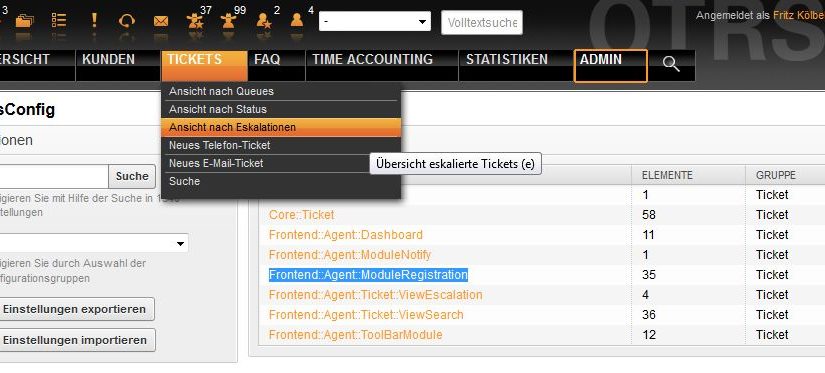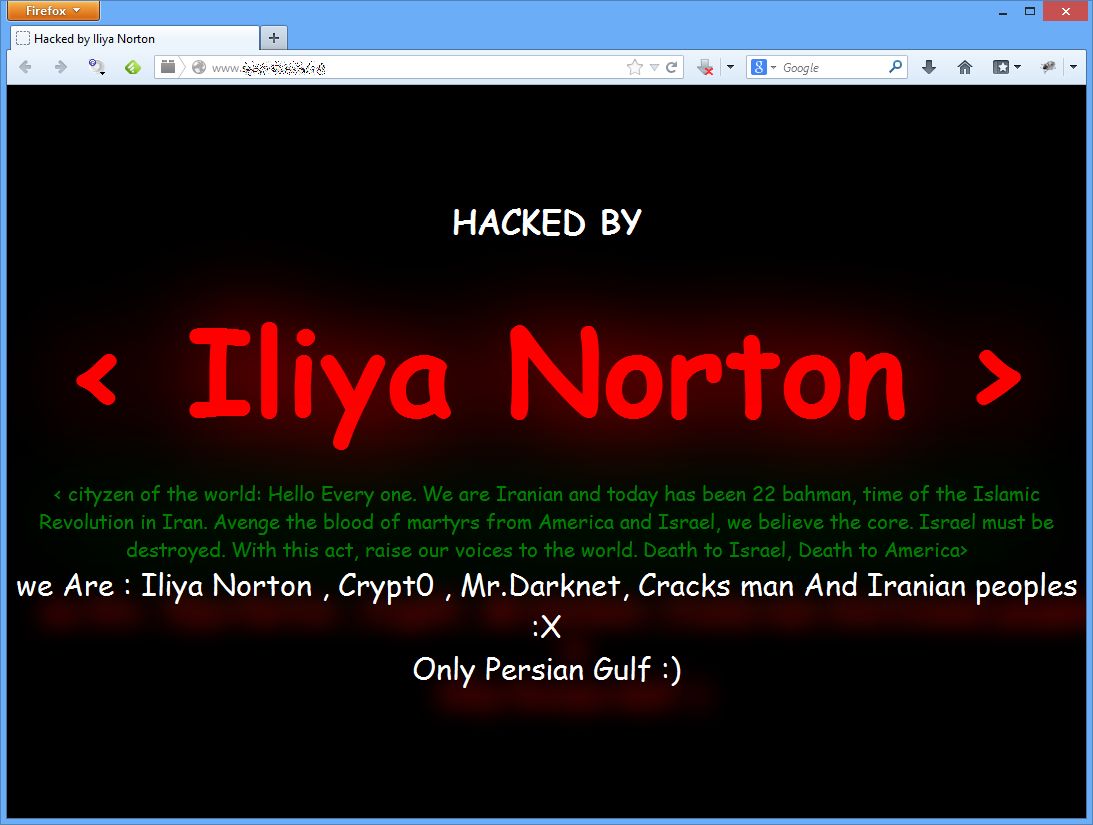Will man unter Linux den Citrix Receiver mit einem selbst ausgestellten SSL Zertifikat verwenden scheitert man meistens mit einer dieser Fehlermeldungen:
- Linux Client Error: The security certificate could not be validated. SSL provider code: 20, SSL error 86
- Linux Client Error: The security certificate could not be validated.
- The security certificate “<Zertifikats-Name>” could not be validated. SSL provider code: 20, SSL error 86
Das liegt daran, dass der Receiver das Root-CA nicht in seinem Speicher hat.
Um nun dieses Zertifikat hinzuzufügen, oder anders gesagt ihm zu vertrauen, muss es einfach mit einem Browser heruntergeladen werden und dann in den ca-store kopiert werden. Dazu geht man vor wie folgt:
- die entsprechende SSL ctx Seite aufrufen, zBsp: https://ctx.meine-firma.at/
- der Browser zeit nun dieses Zertifikat als nicht vertrauenswürdig in der Adresszeile an
- Klicken Sie auf das Schloss-Symbol im Dialog dann auf „Mehr Informationen“
- Es sollte sich je nach Browser nun der SSL Informations Dialog öffnen, wenn nicht gibt es einen Button wie „Zertifikat anzeigen“ oder ähnliches
- Im SSL Zertifikatsdialog wählen sie den zweiten Reiter „Details“, dort werden alle aktiven Zertifikate für diese Verbindung angezeigt
- Wählen Sie das oberste Zertifikat aus, das sollte die CA sein, das brauchen wir. Das zweite ist das Zertifikat selbst, das ist nicht wichtig.
- Klicken Sie nun bei der CA auf „Exportieren“
- Speichern sie es lokal ab. Extention sollte sein .pem
- Wenn Sie mehrere sehen und sich nicht sicher sind, können Sie auch einfach alle exporieren.
- kopieren Sie als Root die Zertifikate in den ICA-Keystore.
Normalerweise ist der unter: /opt/Citrix/ICAClient/keystore/cacerts/ (Wobei /opt/Citrix/ICAClient/ die ICARoot ist) - Nun sollte der Citrix Receiver sich nicht mehr beklagen und die Session ganz normal starten.